¿Como detectar llamadas de posible fraude o span en tu celular?
Los teléfonos celulares mantienen a las personas conectadas a través de redes sociales, mensajes o llamadas, sin embargo, se ha hecho común que tiendas departamentales, bancos, y demás compañías se aprovechen de que casi todos los adultos cuentan con un móvil para ofrecerles promociones que terminan transformándose en llamadas de spam. Los cansados de estas interrupciones pueden bajar una aplicación que les ayude a bloquearlas.
¿Cómo usar el identificador de llamada y la protección contra el spam?
- Cuando haces o recibes una llamada con el identificador de llamada y la protección contra spam activados, puedes obtener información sobre los emisores o las empresas que llaman y que no están en tus contactos, o bien advertencias sobre posibles llamadas spam.
- Para usar el identificador de llamadas y la protección contra el spam, es posible que tu teléfono deba enviar información sobre tus llamadas a Google.
- Si alguien que no se encuentra en tu lista de contactos te llama o tú lo llamas, ese número de teléfono se envía a Google para identificar el nombre del identificador de llamadas de la empresa o determinar si la llamada es spam.
- Google no recibe números de teléfono de tu lista de contactos. Obtén más información sobre cómo protegemos tus datos.
- Importante: Algunos de estos pasos solo funcionan en Android 6.0 y versiones posteriores. Verifica qué versión de Android usas.
Para usar el identificador de llamada y la protección contra el spam, es posible que tu teléfono deba enviar información sobre tus llamadas a Google. Sin embargo, estas opciones no controlan si tu número se muestra cuando haces llamadas. El identificador de llamada y la protección contra el spam están activados de manera predeterminada. Para desactivarlo, haz lo siguiente:
- En tu dispositivo, abre la app de Teléfono
- Presiona Más opciones Más y luego Configuración y luego Filtro de llamadas y spam.
- Activa o desactiva Ver ID de emisor y spam.
- Opcional: Para bloquear las llamadas de spam en tu teléfono, activa la opción "Filtrar llamadas de spam".
- Si bien no recibes las llamadas perdidas ni las notificaciones de buzón de voz, las llamadas filtradas aparecen en el historial de llamadas y puedes revisar el buzón de voz.
El identificador de llamada de Google permite ver nombres de empresas y servicios mediante una ficha de Google Mi Negocio. También busca coincidencias en el directorio que muestran la información del emisor para las cuentas de trabajo o de instituciones educativas. El identificador de llamada puede mostrar una categoría de empresa.
Cómo activar el anuncio del identificador de llamada.
Para anunciar el nombre o número de un emisor, activa el anuncio del identificador de llamada.
- En tu dispositivo, abre la app de Teléfono
.
- Presiona Más opciones
Configuración
Anuncio del identificador de llamada
Anunciar identificador de llamada.
- Elige una opción:
- Siempre
- Solo al usar auriculares
- Nunca
- En tu dispositivo, abre la app de Teléfono
.
- En la parte inferior, presiona Recientes
.
- Presiona la llamada que quieras marcar como spam.
- Presiona Bloquear/marcar como spam.
Informa un error en la protección contra el spam
Verifica o comparte el identificador de llamadas
- Incluir el nombre o la categoría de una empresa
- Mostrarse en llamadas entrantes
- Ayudar a otras personas a obtener más información sobre las llamadas de la empresa, organización o institución educativa
- En tu dispositivo, abre la app de Teléfono
.
- En la parte inferior, presiona Recientes
.
- Presiona ¿Era una empresa? o Comentarios de ID de llamada y sigue las instrucciones.
- Presiona Enviar.
- Si verificaste que el número de teléfono no pertenece a una empresa, no se enviará la información a Google.
- La información que envíes no revelará información personal.
Puedes marcar como spam todas las llamadas de un número para dejar de recibirlas y denunciar al generador de spam.
Sugerencia: Puedes mantener presionada la llamada que quieras marcar como spam. Luego, presiona Bloquear/marcar como spam.
Referencias
https://support.google.com/phoneapp/answer/3459196?hl=es-419
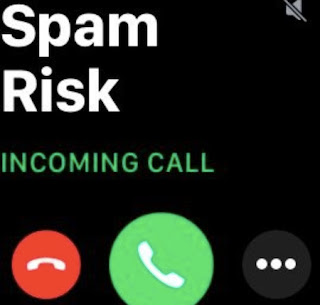




Comentarios